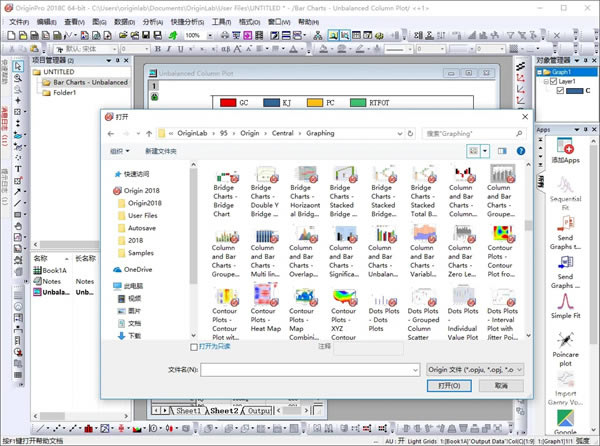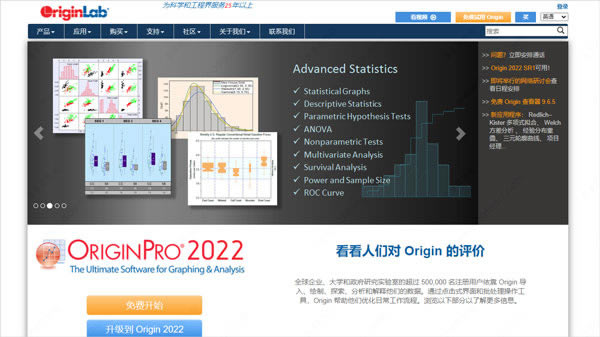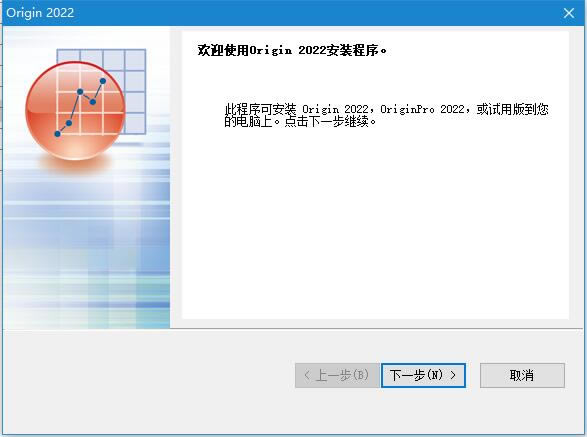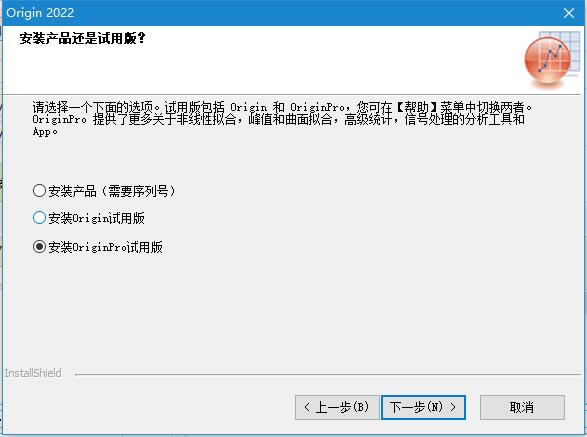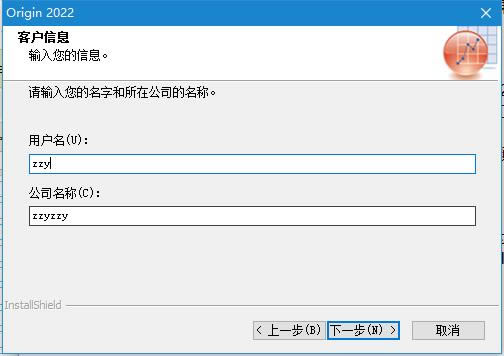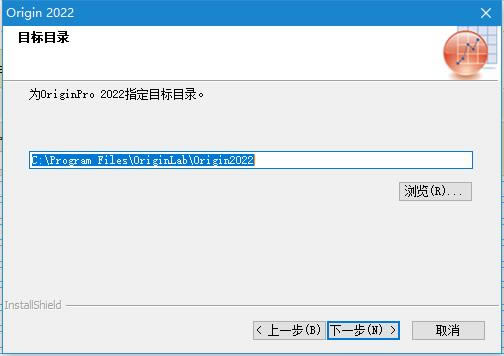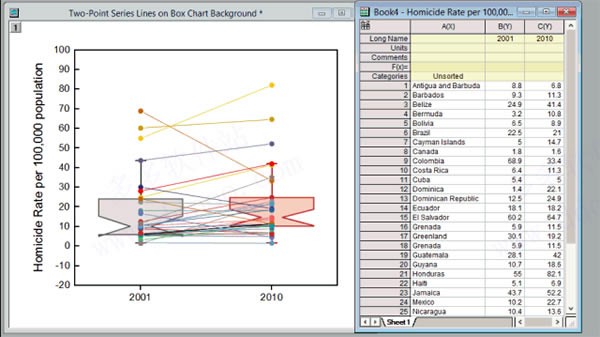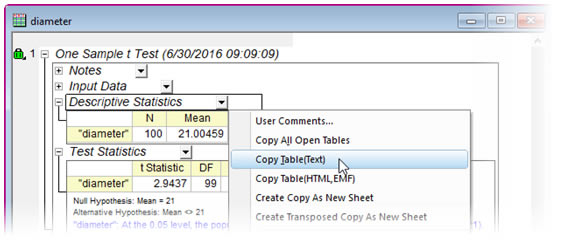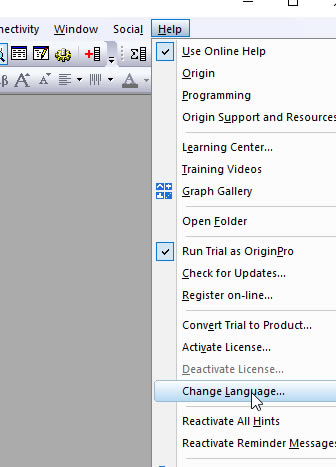【originpro2022SR1下载】OriginLab OriginPro 2022 SR1中文版下载 v9.9.0.225 最新版本
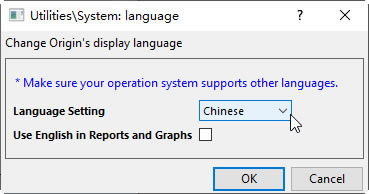
- 软件大小:查看
- 软件语言:简体中文
- 授权方式:免费软件
- 更新时间:2024-08-15
- 软件类型:国产软件
- 推荐星级:
- 运行环境:XP,Win7,Win8,Win10,Win11
软件介绍originpro2022SR1是一款非常有名的专业制图软件,软件主要帮助研究人员自定义创建科学数据分析模板,用于研究各种科学规律而专门设计的。originpro最新版软件内拥有超过百种内置扩展的图形类型以及所有元素的点击式自定义,可以轻松创建和自定义出版质量的图形,充分满足用户的科研需求。 originpro2022SR1中文版软件完美兼容Windows各个操作系统,还为初学者提供了一个易于使用的操作界面,随着用户对应用程序的熟练需求绘制,能够快速制造出自己所需要的2D、3D图形,是一款科学家和工程师的首选数据分析和绘图软件。
originpro2022SR1新增内容一、【对象管理器:迷你工具栏和图形对象】 此版本中对对象管理器窗口进行了多项改进: 1、切换到图形对象视图以操作非数据绘图元素,例如文本标签、绘制的对象和图像 2、用于对选定对象进行快速编辑的迷你工具栏,包括对多个元素进行分组和取消分组 3、支持布局窗口 4、选择多个图或对象一起操作 5、查看书中的命名范围列表。双击任何条目以打开命名范围管理器对话框 二、【向工作表单元格添加注释】 此版本对注释和注释进行了多项改进: 1、向单个工作表单元格添加注释,类似于 Excel 和 Google Sheets 2、导入 Excel 文件时支持 Excel Cell Notes 3、在 Notes 中插入图像窗口中的图像 4、添加注释时 为工作表选项卡分配自定义颜色 三、【公式输入的命名范围和自动完成】 此版本支持为单元格分配名称以供以后在工作表计算中使用: 1、单元格、单元格区域或列 指定名称 2、名称可以定义,范围设置为工作表、书籍或项目级别 3、使用单元格公式和列公式中定义的名称进行计算 4、名称也可用于图表中的参考线 5、用于管理定义名称的名称管理器对话框 6、使用自动完成功能快速查找和插入函数和范围名称以完成您的公式 7、在对象管理器中查看命名范围列表。双击打开命名范围管理器对话框 8、使用名称作为计算插值的函数 四、【将图像作为链接文件插入图形】 1、从文件或现有图像窗口插入图像 对在图表中插入和编辑图像进行了多项改进: 1、从文件或现有图像窗口插入图像 2、在图像窗口中打开插入的图像 3、用于旋转、翻转等基本操作的迷你工具栏。 4、将图像链接到外部文件以减小项目文件大小并相对于项目文件保存图像 5、添加感兴趣区域 (ROI)并剪辑或裁剪图像以更新图形 五、【将XY比例分配给图像以用作图形背景】 图像也可以设置为图形中的图层背景: 1、设置图像X、Y 开始和结束坐标值和单位 2、如果图像具有比例标记,则使用 ROI 以交互方式设置比例 3、状态栏上显示的有用图像信息 4、在具有关联数据的图表中 插入图像作为图层背景 5、将相同的内容插入设置为不同 X、Y 比例范围的 多个图表中 六、【图形和布局页面的可定制网格】 在此版本中可以自定义图形和布局页面的网格设置: 1、分别为图形和布局页面指定自定义页面网格设置 2、以英寸或厘米为单位指定垂直和水平间距以及偏移量 3、打开网格时,设置将应用于所有图形/布局 4、将图层和对象捕捉到网格。捕捉设置也会被记住 七、【从OriginLab网站下载模板】 使用新的模板中心对话框 从 OriginLab 网站下载模板 1、下载图表或书籍模板 2、搜索和查找模板或按类别浏览 3、下载的图形模板将显示在模板库对话框的扩展类别下 4、可以从浏览子菜单下的文件->新建->工作簿/矩阵菜单访问下载的书籍模板 八、【简化图导出和复制图为图像】 添加了一个简化的图形导出对话框: 1、可从新的“导出->图形”菜单访问 2、支持 PNG、BMP、JPEG、TIFF 和 EMF 文件类型 3、以像素(光栅)或页面百分比(矢量)为单位指定导出大小 4、为光栅格式指定 DPI 5、将设置另存为主题以便快速访问 添加了一个新对话框以自定义将图形复制粘贴为其他应用程序的图像: 1、将格式设置为 PNG、EMF、DIB、HTML 或 JPEG 2、设置 DPI(用于光栅)和图像大小因子 3、将设置另存为主题以快速访问自定义设置 4、将图像复制到剪贴板并粘贴到其他应用程序中 5、在不打开对话框的情况下使用 CTRL+C 进行上次使用的设置 九、【连接到 OneDrive 和 Google Drive】 添加了“连接到云”功能,以方便从任何 PC 连接到您的云文件: 1、连接到 OneDrive 或 Google Drive 云存储中的文件 2、支持文本/CSV、Excel 和 Origin Project 文件 3、无需设置同步文件夹。可以从任何 PC 连接 4、基于账户授权的连接 5、“从云端打开”工具栏按钮也可用于在不建立数据连接的情况下简单地打开文本/CSV、Excel 和 Origin 模板文件 十、【新的图表类型】 此版本中添加了以下新图形类型: 1、饼图图 2、旭日图 3、山脊线图 4、聚类图 originpro2022SR1主要功能使用 Origin 时,用户可执行以下操作(有些用户可能只需要其中部分功能): 1、用于从文件或网页导入数据的新机制,其中连接保存在书籍/工作表中。 2、数据被锁定以免编辑,从而确保数据完整性。 3、导入数据的导入数据和图不会随项目一起保存,但任何锁定的分析输出都会随项目一起保存。 4、重新连接到稳定的数据源以重新导入数据。 5、用于连接数据文件的灵活路径管理选项(绝对,相对于项目,通用)。 6、支持CSV,HTML,JSON,MS Excel,Origin文件等。 7、保存项目时排除导入的数据:新书属性允许用户保存项目文件而不保存导入的数据,有助于控制项目的大小。
originpro2022SR1安装教程1、下载软件,运行setup.exe程序进行安装
2、根据需要选择安装产品还是试用
3、输入相关信息,可随意输入
4、选择安装路径,默认C:\Program Files\OriginLab\Origin2022
5、可默认一直安装,直至安装完成,退出即可 完成后关于中会显示试用版,但所有功能均已解锁无限制 如何在图形中添加和自定义表格一、插入工作表数据: 1、选择工作表单元格,然后右键单击并复制。 2、转到图形,右键单击并选择“ 粘贴”,“ 粘贴链接”(将表动态链接到结果)或“ 粘贴链接转置”(动态链接表并转置数据)。 3、复制和粘贴一定范围的数据不允许同时复制列标签行信息。如果要复制它们,请首先双击该表以打开中间表。打开表中的列标签行,然后将链接元数据从工作表复制粘贴或粘贴到表。然后单击更新表按钮。
二、插入一个空白表并手动添加数据,或者复制/粘贴或粘贴链接工作表数据: 选择“ 插入:表”菜单。或者,单击“ 图形”工具栏上的“ 新建链接表”按钮。 在打开的对话框中指定列数和行数。单击确定。 要添加数据,请双击表对象。这将打开一个表工作表,您可以在其中输入值和更新表。输入值可以链接到包含拟合和其他分析报告表结果的单元格。 三、插入分析报告表表: 转到“ 分析报告表”,右键单击任何报告表标题(例如Notes,Statistics,Parameters等),然后从上下文菜单中选择“ 复制表(文本) ”。 转到图形,右键单击并选择“ 粘贴”,“ 粘贴链接”(将表动态链接到结果)或“ 粘贴链接转置”(动态链接表并转置数据)。
origin2022怎么设置简体中文1、打开软件,点击菜单栏的help,然后点击change language;
2、选择Chinese,点击OK,然后重启软件即可!
|